如何在Win10中去除桌面图标快捷方式的小箭头?
在Windows 10系统中,每当我们在电脑上安装完软件,经常会发现桌面图标左下角会出现一个小箭头。这个小箭头代表这是一个快捷方式的图标,一般软件不安装到系统盘默认软件目录中就会出现。然而,有些用户可能会觉得这些小箭头影响了桌面的美观度,想要将它们去除。那么,win10去掉快捷方式小箭头,怎么去除桌面图标箭头呢?下面将介绍几种实用的方法,帮助大家实现这一目标。
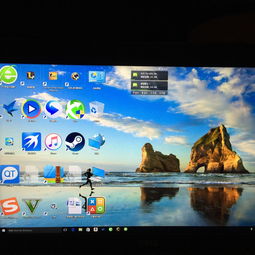
方法一:通过系统设置删除
按下Windows键+I打开设置应用程序,选择“个性化”选项。在“个性化”选项下选择“主题”,然后向下滚动查找“调整任务栏”选项。在弹出的“图标选择语言”中选择“关闭”选项即可删除图标箭头。然而,这种方法并不总是有效,有些用户反映在设置中并没有找到相关的选项。因此,我们可以尝试下面的方法。
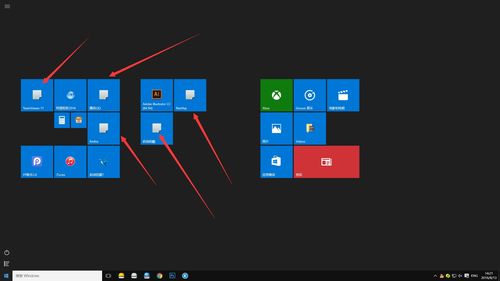
方法二:通过修改注册表来删除
步骤1:打开注册表编辑器
首先,按下Win+R键调出运行窗口,输入“regedit”,确认后会弹出注册表编辑器。

步骤2:找到lnkfile
在注册表编辑器中,依次展开“HKEY_CLASSES_ROOT\lnkfile”。如果找不到可以按下Ctrl+F快捷键搜索“lnkfile”。
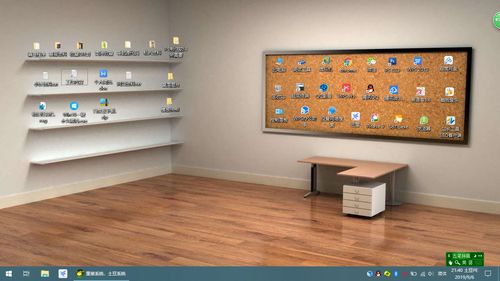
步骤3:删除IsShortcut键值
在lnkfile中找到IsShortcut键值,右击删除该键值,确认删除之后,关闭注册表编辑器重启电脑。如果此操作造成计算机管理无法正常使用,只需新建字符串值命名IsShortcut即可。
另外,有些用户可能还需要删除其他相关项:
1. 按照“HKEY_CLASSES_ROOT\piffile”路径,依次展开,找到“IsShortcut”字符串值项,右击选中删除。
2. 按照“HKEY_CLASSES_ROOT\InternetShortcut”路径,依次展开,找到“IsShortcut”字符串值项,右击选中删除。
删除以上所有“IsShortcut”字符串值项后,重启电脑,随后电脑桌面快捷方式上的小箭头就会消失。
替代路径
如果无法直接找到lnkfile,可以使用命令行的方式快速删除。
1. 同时按住Win+R键打开运行窗口。
2. 输入以下命令并回车:
```
cmd /k reg delete "HKEY_CLASSES_ROOT\lnkfile" /v IsShortcut /f & taskkill /f /im explorer.exe & start explorer.exe
```
这个命令会自动删除lnkfile中的IsShortcut键值,并重启资源管理器,使更改生效。
方法三:使用批处理命令来删除
1. 新建一个文本文档,在里边输入以下内容:
```
@echo off color 2
reg delete HKCR\lnkfile /v IsShortcut /f
reg delete HKCR\piffile /v IsShortcut /f
reg delete HKCR\InternetShortcut /v IsShortcut /f
taskkill /f /im explorer.exe && explorer
```
2. 修改新建文本的扩展名为bat,这样它就会变为系统的批处理命令。
3. 双击运行这个bat文件,桌面图标小箭头就会消失。
方法四:通过第三方应用程序来删除
有些用户可能觉得直接修改注册表或使用命令行有一定的风险,那么可以使用第三方应用程序来帮助删除箭头。例如,Classic Shell和Windows 10 Taskbar Cleaner等应用程序都可以帮助用户删除任务栏上的图标箭头。这些工具通常提供了更加直观和友好的界面,用户只需按照提示操作即可。
方法五:通过桌面整理软件
部分桌面整理软件也提供了去除快捷方式小箭头的功能。在桌面上右击选择整理选项,然后将桌面整理中的“快捷方式小箭头前方的勾去掉”,点击右上角关闭设置窗口即可。
注意事项
1. 备份注册表:修改注册表是一个相对高风险的操作,建议在进行操作之前先备份注册表,以便在出现问题时可以恢复。
2. 重启资源管理器:在删除IsShortcut键值后,需要重启资源管理器(explorer.exe)才能使更改生效。这可以通过任务管理器中的“结束任务”按钮,然后重新运行explorer.exe来实现。
3. 测试第三方软件:在使用第三方应用程序之前,建议查看用户评价和软件安全性,确保软件可靠且不会带来其他问题。
总结
以上方法提供了多种途径来去除Windows 10桌面图标上的小箭头。用户可以根据自己的需要和熟练程度选择合适的方法。无论是通过系统设置、修改注册表、使用批处理命令还是借助第三方应用程序,都可以轻松实现这一目标。需要注意的是,去除快捷方式小箭头只是一种视觉效果,它本身不会对电脑的性能或功能产生任何影响。删除快捷方式小箭头只会改变桌面上图标的外观,不会对其他方面有实质性的影响。
希望这篇文章能帮助大家成功去除桌面图标上的小箭头,让桌面更加美观整洁。
- 上一篇: 掌握传真机传真技巧,轻松发送文件
- 下一篇: 蝇蛆的高效养殖方法
新锐游戏抢先玩
游戏攻略帮助你
更多+-
03/03
-
03/03
-
03/03
-
03/03
-
03/03









